
Internet ha supuesto el nexo de unión para muchas personas durante la pandemia. Ya sea para comunicarse con sus seres queridos o para el teletrabajo, educación, o para entretenerse en esas horas muertas en casa. Sea como sea, se necesita una buena cobertura WiFi, y para ello, los routers no siempre son una solución suficientemente potente.
Algunas viviendas son muy grandes, o tienen varias plantas, zonas externas sin cobertura, etc. En esos casos, deberías saber cómo puedes configurar un router WiFi para que actúe como un repetidor de señal, convirtiéndolo en un punto de distribución de señal y terminando con esas zonas sin señal o con una mala calidad de la misma.
La idea también te permitirá usar un antiguo router que no estés usando y reciclarlo para este fin, pudiendo mejorar la calidad de tu red inalámbrica en todos los puntos. Y, como podrás comprobar, la configuración no es tan complicada.
¿Necesito usar un router como repetidor?

Aunque existen repetidores o amplificadores de señal WiFi en el mercado, no siempre puedes adquirir uno. En otras ocasiones, seguro que cuentas con un router en casa que no estás usando y quieres darle provecho para poder mejorar el alcance de la cobertura.
Esto también evitaría tener que realizar modificaciones en tu hogar para instalar cableado. El router actuará de intermediario entre tu router principal y la zona que ahora está «oscura», usando tecnología inalámbrica.
En dicha zona oscura se «hará la luz» nuevamente. Eso hará que puedas conectarte desde cualquier dispositivo que antes no recibía señal, o que la velocidad mejore en aquellas zonas donde sí que había señal, pero era débil.
Configurar un router como repetidor paso a paso
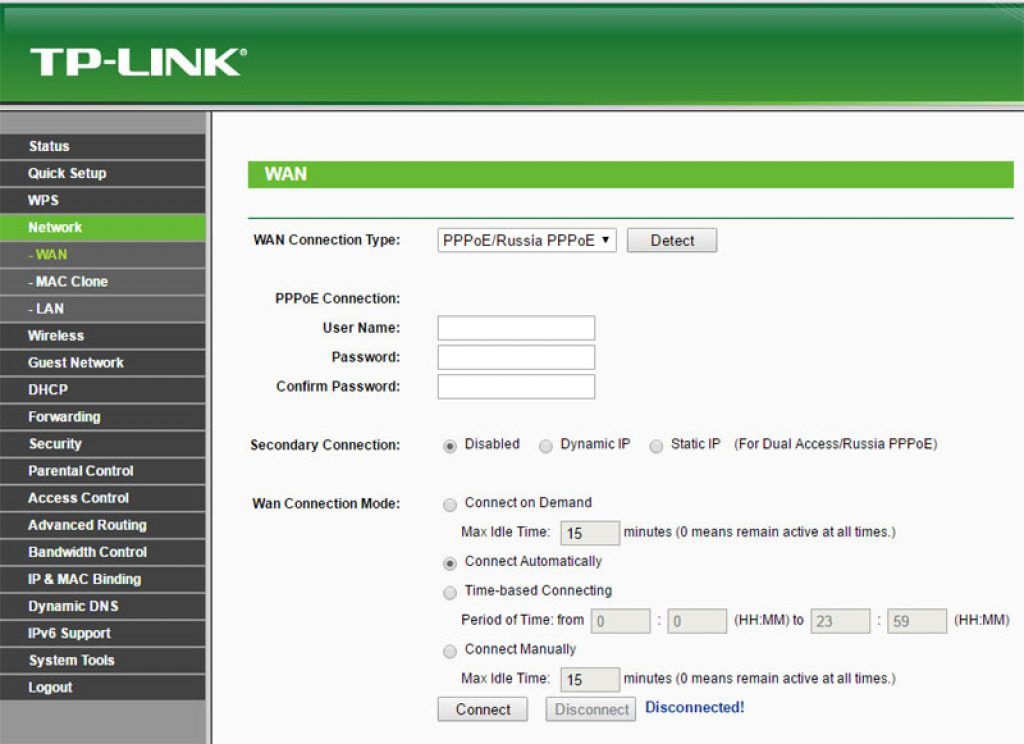
Para configurar un router WiFi como repetidor, tendrás que acceder a la configuración del router (si no sabes cómo podrás leer este otro post). En cuanto a los pasos a seguir, serán los siguientes:
La configuración se ha creado teniendo en cuenta un router TP-Link, aunque para otras marcas los pasos serán muy similares.
- Primero tienes que acceder a la configuración de tu router antiguo. Allí tienes que desactivar el DHCP en DHCP Settings y configurar una IP estática. Esa dirección debe ser diferente a la del otro router, pero tiene que estar en el mismo rango de tu red. Para ello, debes usar la opción Network-LAN.
- Ahora, una vez lo has configurado, accede nuevamente a la configuración del router, ahora con la nueva dirección configurada para el acceso.
- Es el momento de configurar el router para que actúe como un repetidor. Para ello, tienes que ir a Wireless Settings > Wireless y desde allí configurar:
- SSID: pon el nombre exacto del nuevo router.
- Channel: 11, debe ser diferente al nuevo router para evitar que se generen conflictos de conexión.
- Enable WDS: debes habilitarlo.
- Después de realizar esto, lo siguiente es darle al botón Search o Survey, según el caso. Eso hará que el dispositivo busque redes cercanas, y entre ellas debería estar tu router de red nuevo. Debes conectarla para que ambos se sincronicen. Verás que los campos SSID y MAC Address se rellenan automáticamente.
- Luego ve al apartado Wireless > Wireless Security nuevamente y configura la seguridad del router repetidor. Lo ideal es que la contraseña sea exáctamente la misma del router nuevo, es decir, del router que usas ahora para conectarte. De esa forma, no habrá confusiones de contraseñas y, lo más importante, cuando estés en una u otra zona de la vivienda, no necesitarás conexiones diferentes para tener acceso a red.
- Por último, ya solo queda conectar tu viejo router o repetidor, donde necesites. Debe estar bajo la cobertura de tu router principal. Si llega allí señal, la recogerá y la expandirá a otro nuevo rango de cobertura.
